이번 글에서는 워드프레스 홈페이지(블로그)를 만들기 위해서 꼭 필요한 단계인 웹호스팅에 가입하는 방법을 정리해본다. 웹호스팅 업체에는 여러 곳이 있지만 카페24를 활용해서 매니지드 워드프레스로 워드프레스 홈페이지 만드는 방법을 살펴본다. 먼저 웹호스팅의 개념에 대해 알아보자.
웹호스팅이란?
워드프레스 홈페이지(블로그)를 만들려면 홈페이지에 올릴 글, 사진, 동영상 등의 자료를 보관할 보관소가 있어야 한다. 우리가 쓰는 일반 PC에서는 HDD나 SSD가 저장소 역할을 하지만, 워드프레스에서는 자료들이 서버에 저장이 되어 있어야 언제, 어디서든 사람들이 내 워드프레스 홈페이지에 접속할 수 있다. 네이버나 카카오가 자신들만의 데이터 센터에 사용자들의 자료를 보관하듯이, 우리는 우리 홈페이지에 올릴 자료를 보관할 장소를 찾아야 한다. 이런 역할을 해주는 업체들이 웹호스팅 업체들이다. 웹호스팅 업체는 우리에게 자신들이 구축한 서버 용량의 일부를 빌려주고 비용을 받아간다고 할 수 있다.
웹호스팅 업체
웹호스팅 업체는 매우 다양하다. 정말 유명한 아마존의 AWS, 마이크로소프트의 Azure 등도 넓게 보면 웹호스팅 서비스에 포함된다. 도메인 구입과 마찬가지로 웹호스팅 업체도 크게 국내 업체와 해외 업체로 나눌 수 있다.
워드프레스 웹호스팅 용으로 유명한 국내 업체들은 가비아(웹을 넘어 클라우드로. 가비아 (gabia.com)), 카페24(카페24 호스팅 | 온라인 비즈니스의 시작 (cafe24.com)), 후이즈(후이즈호스팅 – 대한민국 No.1 클라우드호스팅 (whois.co.kr)) 등이 있다. 대부분 업체가 웹호스팅뿐만 아니라 도매인 판매업도 병행하고 있다는 게 특징이다.
해외 업체로는 클라우드웨이즈(Managed Cloud Hosting Platform Simplified – Cloudways)가 유명하다. 워드프레스를 안내하는 유튜버들이 주로 추천하는 호스팅이다. 초기 비용은 클라우드웨이즈를 비롯한 해외 업체들이 비싼 편이나, 제공 용량이 많고 유료 플러그인을 무료로 제공하는 장점이 있다. 반면 국내 업체들은 적은 비용으로도 워드프레스를 시작할 수 있다는 장점이 있으나 가격은 다소 비싼 편이다.
종합적으로 판단한 결과 카페24의 웹호스팅을 이용하기로 결정했다. 본격적으로 카페24에서 웹호스팅하는 방법을 살펴본다.
카페24에서 워드프레스 홈페이지 만들기
- 카페24 웹호스팅 홈페이지에 접속한다.
10G 광아우토반 FullSSD+ | 웹호스팅 | 카페24 호스팅 (cafe24.com)
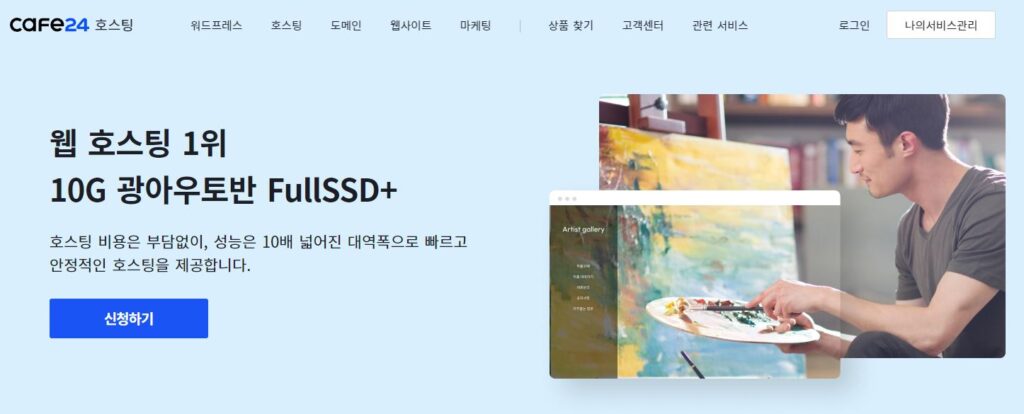
- 웹호스팅의 종류를 선택한다.
워드프레스 홈페이지를 만들기 위해서는 크게 3가지 선택지가 있다.
- 일반적인 웹호스팅(10G 광아우토반 FullSSD+)
- 워드프레스
- 매니지드 워드프레스
일반적인 웹호스팅은 개인에게 기본적인 홈페이지 제작을 위한 서버와 서비스를 제공한다. 워드프레스는 워드프레스를 자동으로 설치해주고 기타 편의 기능을 제공해주며, 매니지드 워드프레스는 워드프레스에 더해 더 많은 지원과 서비스가 제공된다. 웹용량과 트래픽 용량은 같은 가격으로 비교 시 일반적인 웹호스팅 > 워드프레스 > 매니지드 워드프레스 순으로 많이 제공된다.
각각의 자세한 차이는 아래 글에서 확인 가능하다.
※ 카페24 – 10G 광아우토반 / 워드프레스 / 매니지드 워드프레스 웹호스팅 비교
https://landstockbiz.com/카페24-web-hosting/(새탭에서 열기)
이 글에서는 ‘매니지드 워드프레스’를 선택해서 워드프레스 홈페이지를 만들어봤다.
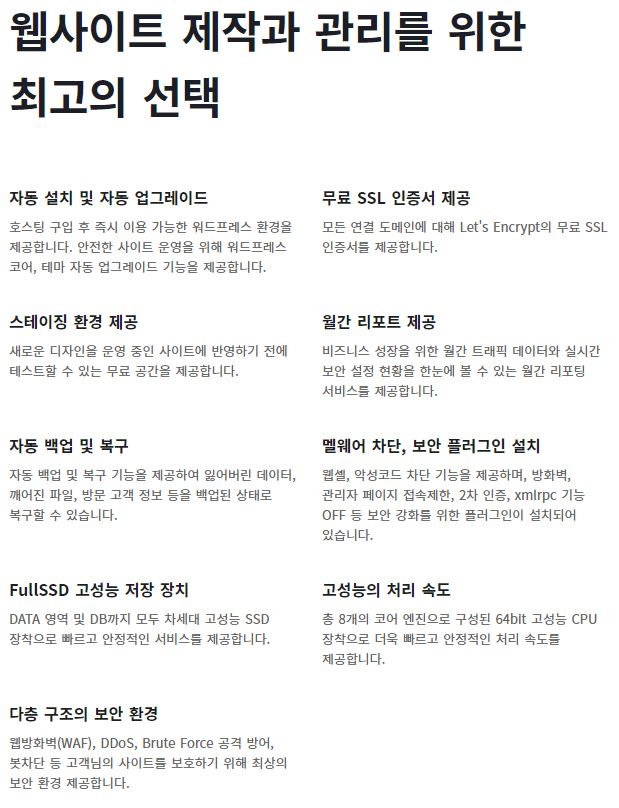
매니지드 워드프레스 만들기
- 회원가입 및 매니지드 워드프레스 신청
카페24에 아이디가 없다면 아이디부터 먼저 만들어야 한다. 아이디를 만든 후 상단 메뉴에서 [워드프레스] – [매니지드 워드프레스]를 클릭 후 신청하기를 선택한다.
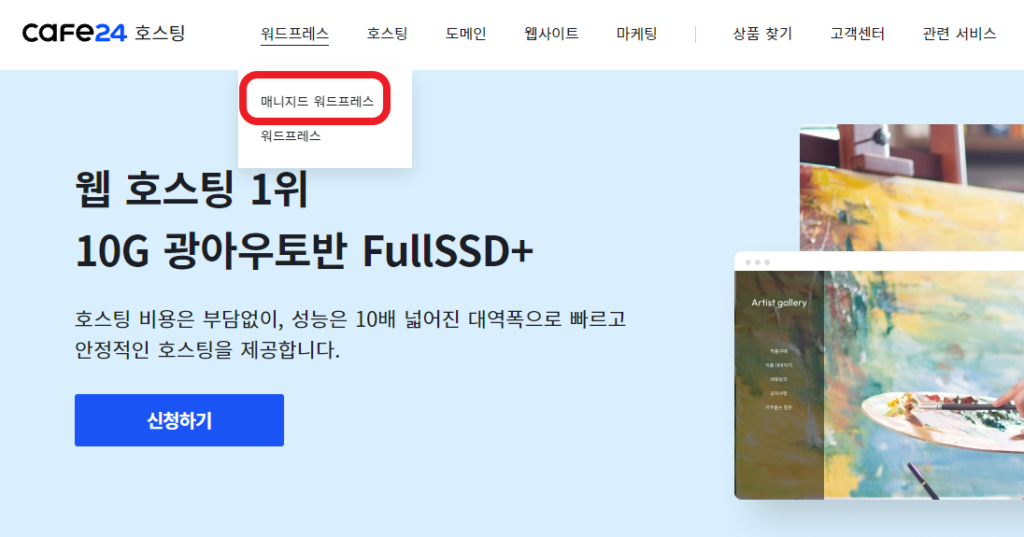
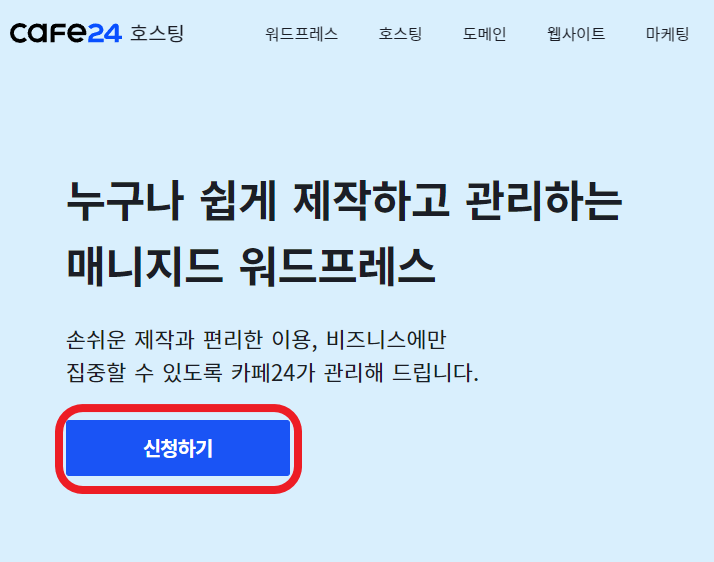
- 필요한 정보를 입력한다
카페24 아이디, 비밀번호를 입력하고 FTP,SSH,DB 비밀번호를 입력한다. FTP,SSH,DB 비밀번호는 서버에 자료를 업로드하거나 다운로드 할 때 필요한 비밀번호이니 반드시 외워둬야 한다. 참고로 웹호스팅의 경우 아이디 하나로 여러 개의 워드프레스 개설이 가능하다(단, 요금제에 따라 개수는 달라짐).
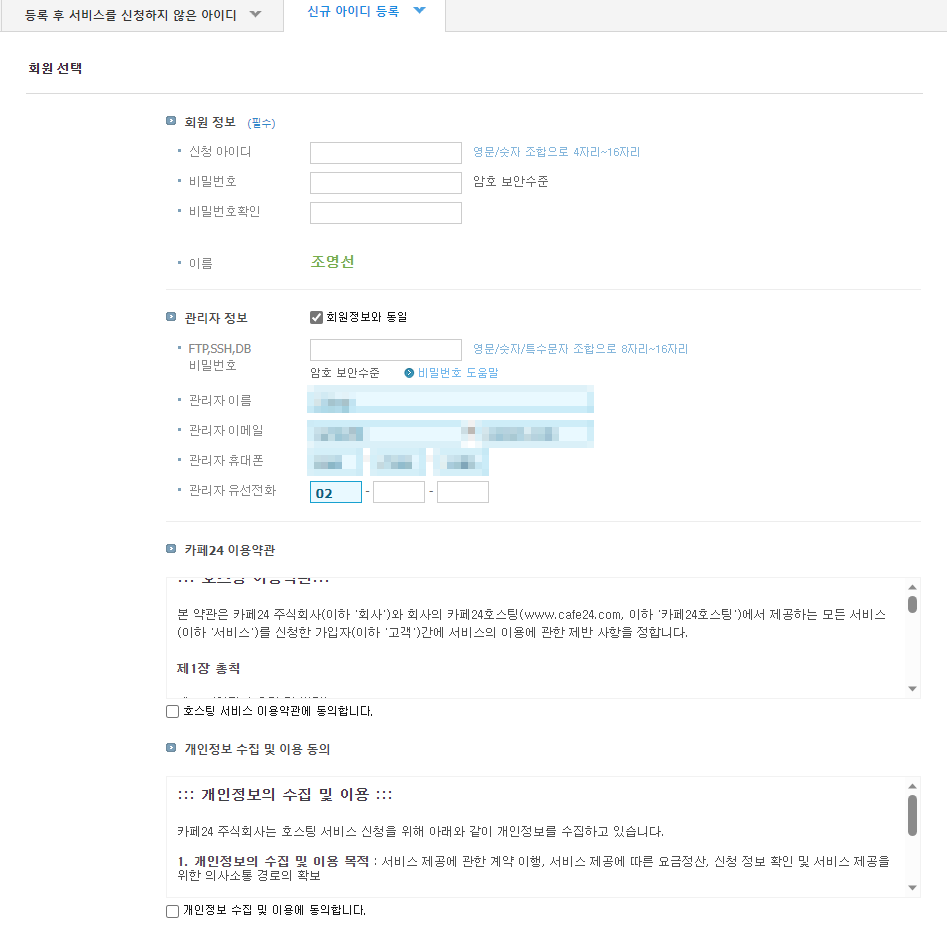
- 신청서를 작성한다.
신청한 기간에 따른 사용료와 설치비가 안내되고, 서버 환경설정, 스팸 SHIELD 사용 여부, 도메인 선택 여부 등을 선택한다.
사용료는 웹이나 트래픽 용량과 기간에 따라서 결정되며, 설치비는 결제 시 한 번만 부과된다.
도메인 선택에서는 구입한 도메인이 있다면 보유 도메인을 클릭해서 구입한 도메인을 입력하면 된다. 만약 도메인 구입을 하지 않았다면 추후에 등록 가능하니 우선 카페24 호스팅 무료 도메인을 클릭하도록 한다. 신규 도메인 등록을 통해 카페24에서 도메인을 구입해 등록할 수도 있다.
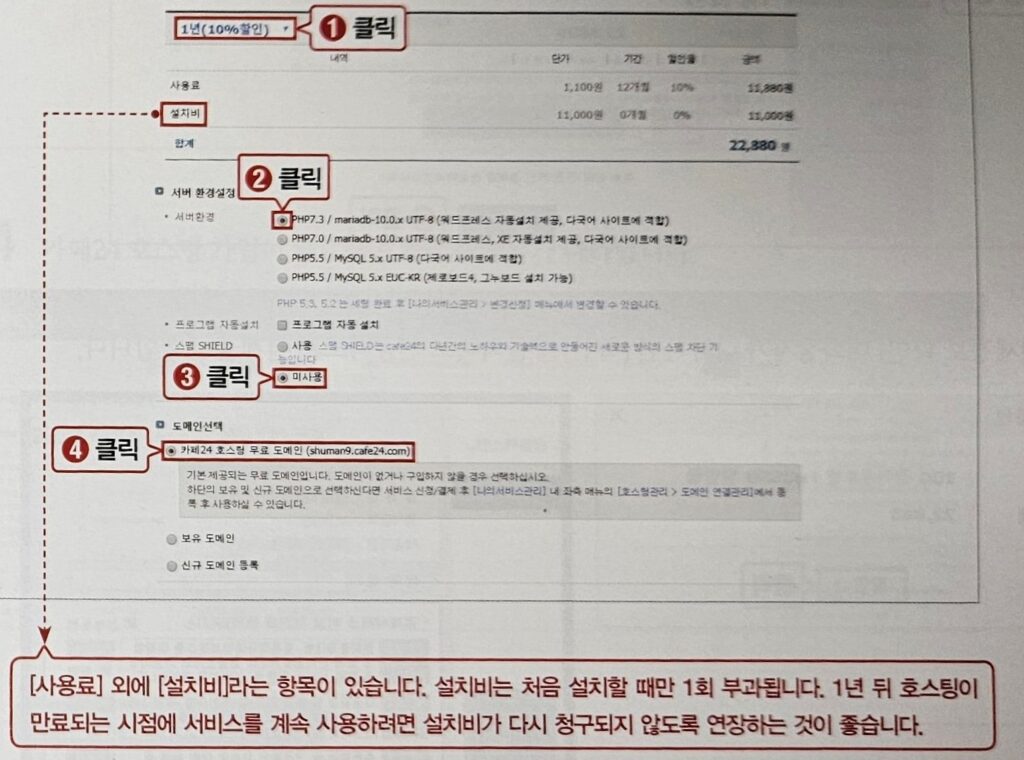
이렇게 하면 카페24로 매니지드 워드프레스 홈페이지 개설이 완료된다.
브라우저에서 워드프레스 도메인에 /wp-admin을 입력해서 접속하면 아래와 같은 워드프레스 로그인 창이 뜬다는 걸 확인할 수 있다.
매니지드 워드프레스는 워드프레스가 자동으로 설치되기 때문에, 다른 웹호스팅 서비스에 비해 다소 간편한 편이다.
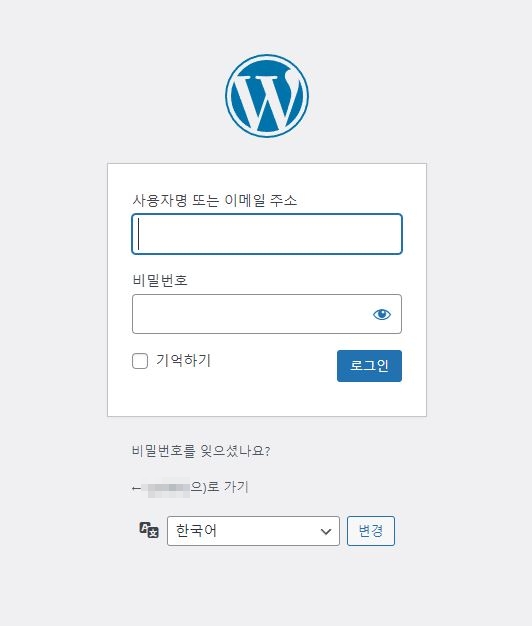
※ 워드프레스 만들기 관련 글
가비아(gabia)에서 도메인 구입해서 워드프레스 만드는 방법